Einstellungen Postfix und Dovecot auf Ubuntu

- 4718
- 794
- Dario Hiebl
Viele Ubuntu -Benutzer nutzen das System nicht nur für heimische Bedürfnisse. Dieser Ansatz ist ziemlich gerechtfertigt, da es auf Linux -Systemen viel bequemer ist, sich mit dem Programmieren zu beschäftigen und Server und Websites zu erstellen. Eine der Annehmlichkeiten besteht darin, einen E -Mail -Server zu erstellen. Für Anfänger erscheint diese Aufgabe furchtbar schwierig, aber wenn Sie herausfinden, wie Sie den Mailserver für Ubuntu installieren und konfigurieren, erscheint die Aufgabe Ihnen nicht mehr so schwierig.

Wie der Postserver basierend auf Ubuntu eingerichtet wird.
Eine kleine Theorie
Spezifische Anweisungen und Fermentation nach Code können nicht ohne einen Teil des theoretischen Materials auskommen. Es ist wichtig zu verstehen, was der E -Mail -Server ist und wie er funktioniert.
Ein abgestimmter Mailserver, um sehr einfach zu sprechen - ist der Postbote, der einen „Brief“ von einem Mail -Client erhält und einen anderen gibt. Dies ist im Prinzip die ganze Essenz dieser Software. Ein Mailserver wird nicht nur für die E -Mail -Übertragung benötigt. Auf den Websites ist er für die Registrierung von Benutzern, die Übertragung gefüllter Formulare und andere wichtige Aktionen verantwortlich.
Post -Server unter Linux unterscheiden sich erheblich von ihnen unter Windows und anderen Systemen. Unter Windows ist dies bereits ein fertiges geschlossenes Programm, das nur mit der Verwendung beginnen kann. Linux -Verteilungen schlagen eine unabhängige Konfiguration aller Komponenten vor. Darüber hinaus besteht der Server irgendwann nicht aus einem Programm, sondern aus mehreren. Wir werden Postfix in Kombination mit Dovecot verwenden.
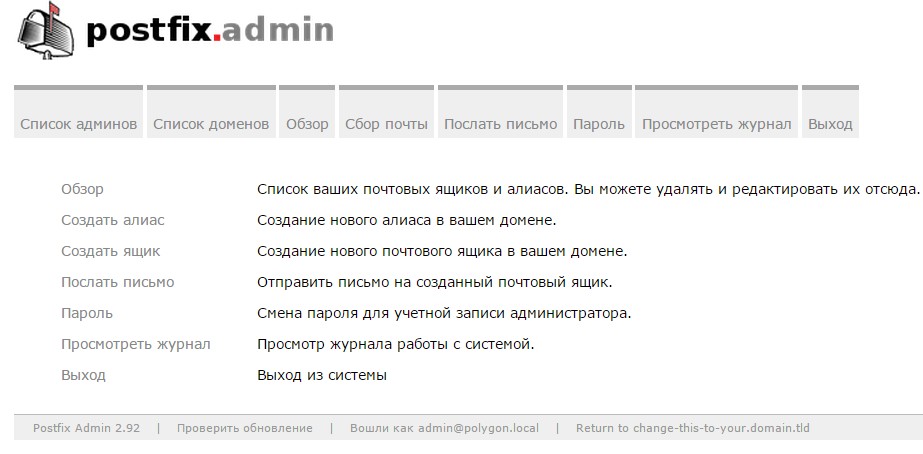
Warum Postfix?
Es gibt mehrere Postkunden auf Ubuntu, aber wir haben uns trotzdem ausgewählt. Die Einstellung von POSFIX auf Ubuntu ist viel einfacher als dieselbe Sendmail, und dies ist für einen Anfänger von Bedeutung wichtig. In Kombination mit Dovecot Postfix kann es alles tun, was normalerweise von Mail -Servern benötigt wird.
Postfix ist direkt der Mail -Übertragungsagent selbst. Er muss die Hauptaufgabe in der gesamten Sichtweise spielen. Dies ist ein Open -Source -Programm, das viele Server und Websites standardmäßig verwenden. Dovecot ist ein Agent des E -Mails.
Installation von Postfix
Zunächst müssen Sie das Team verwenden, um die lokale Paketbasis zu aktualisieren:
Sudo apt-Get-Update
Der Postfix -Agent selbst kann aus dem Repository frei installiert werden, und dies ist der nächste Schritt:
Sudo apt-Get installieren Sie Postfix
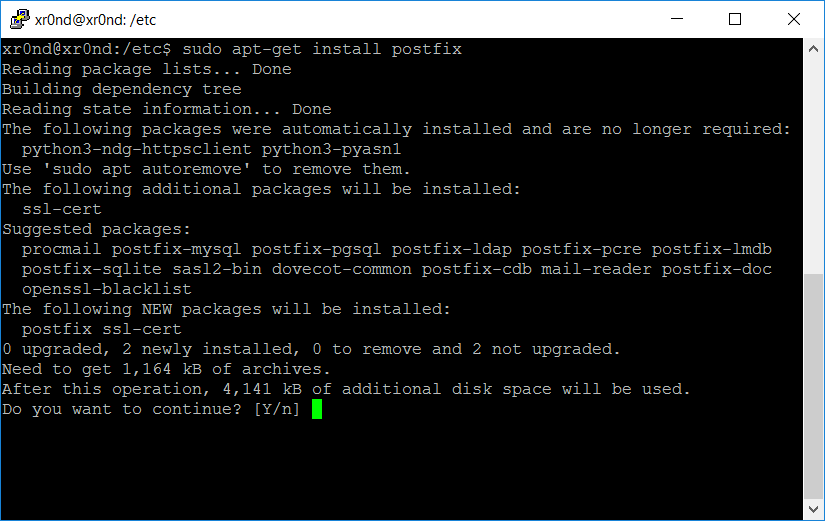
Wenn die Schnittstelle dieser Anwendung startet, müssen Sie das Element "Internetseite" auswählen. Danach wird die Konfigurationsdatei mit dem Namen des Namens erstellt.Vgl.
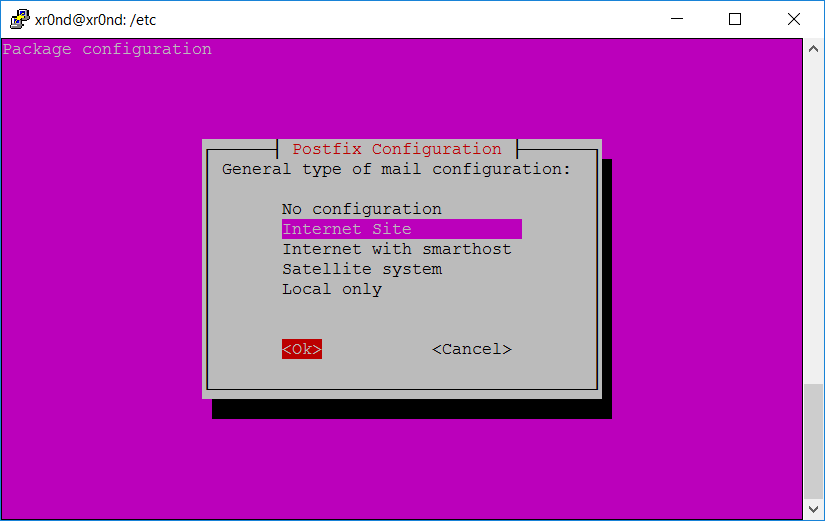
Geben Sie als nächstes im Feld "Systempost Name" den lokalen Namen des zukünftigen Servers ein, z. B. MyServer.Org oder andere beiseite. Mit dem Befehl nslookup können Sie die Serverdomäne in Zukunft immer herausfinden. Schauen Sie und schreiben Sie auf, sie wird für die Konfiguration nützlich sein.
Einstellungen Postfix
Jetzt müssen Sie einen Postagenten einrichten. Erstellen Sie zunächst eine Datei namens virtuell im Ordner/etc/postfix //. Für diese können Sie den Befehl touch verwenden:
Berühren Sie virtuell
Jetzt müssen Sie einen privaten Ordner im Verzeichnis/etc/postfix/erstellen. Es werden Mail -Einstellungen gespeichert:
Sudo mkdir privat
Als nächstes müssen Sie mehrere weitere Dateien im Verzeichnis/etc/postfix/privat/::
Berühren Sie Canonical Sender_Relay SASL_PASSWD
Jetzt müssen Sie einige Einstellungen in der Hauptkonfigurationsdatei ändern.Vgl. Öffnen Sie es in einem Notebook in einem privilegierten Modus:
Sudo nano/etc/postfix/main.Vgl
Die Dateiwerte werden in der Datei und über das Zeichen "=" aufgelistet. Hier müssen Sie den Namen des lokalen Servers beim MyServer -Namen im Parameter myHostname ändern.Org, wie in unserem Beispiel oder die, die Sie bei der Installation von Postfix in der vorherigen Phase angegeben haben. So:
MyHostname = myServer.Org
Sehen Sie sich die IP -Adresse an, die mit einem solchen Befehl verwendet wird:
runconfig | Grep "inet addr" -m 1
Diese IP -Adresse muss in MyDestination -Parameter eingegeben werden. Ersetzen Sie den Parameter alias_maps durch virtual_alias_maps, und dann können Buchstaben an andere Adressen senden.
Jetzt müssen Sie den Ort des Hashs ändern:
virtual_alias_maps = hash:/etc/postfix/virtual
Legen Sie für den Parameter von MyNetWorks die folgenden Werte fest:
MyNetWorks = 127.0.0.0/8 [:: ffff: 127.0.0.0]/104 [:: 1]/128
Wenn der Server mit Yandex Mail arbeitet, fügen Sie am Ende der Datei die folgenden Parameter hinzu:
SMTP_SASL_AUTH_ENABLE = JA
SMTP_SASL_PASSWORD_MAPS = Hash:/etc/postfix/privat/sasl_passwd
SMTP_SASL_SECURITY_OPTIONS = NoAnonymous
SMTP_SASL_TYPE = CYRUS
SMTP_SASL_MECHANISM_FILTER = Login
SMTP_Sender_Dependent_authentication = Ja
SENTER_DEPENTENT_RELAHOST_MAPS = Hash:/etc/postfix/privat/sender_relay
SENTER_CANICAL_MAPS = Hash:/etc/postfix/privat/kanonisch
In der Datei/etc/postfix/privat/kanonisch fügen Sie Ihre Yandex -Mail hinzu:
@yandex.Ru [email protected]
In der Datei/etc/postfix/privat/sender_relay hinzufügen:
@yandex.Ru SMTP.Yandex.Ru
In der Datei/etc/postfix/privat/sasl_passwd fügen Sie ein Passwort aus der Yandex -Mailbox hinzu - anstelle von ***:
[SMTP.Yandex.Ru] [email protected]: ***
Wenn Sie Ubuntu Server 16 verwenden, müssen Sie Ports für die Arbeit von Mail -Diensten öffnen. Verwenden Sie dazu den Befehl:
iptables -a Eingabe -p tcp -dport 25 -J Akzeptieren
Wenn Sie alle Änderungen in den Dateien vorgenommen haben, müssen Sie den Dienst neu starten, damit die neuen Einstellungen angewendet werden.
Überprüfen Sie die Arbeit nach der Fix
Es ist nützlich, das Mutt -Dienstprogramm für die Arbeit mit Mail zu installieren, bequemer ist bequemer. Dies kann mit dem Befehl erfolgen:
Sudo apt-get mutt installieren
Jetzt können Sie versuchen, einen Brief auf eine Mailbox zu senden:
Echo "Nachricht" | Mutt -s "msg" [email protected]
Wenn alles in Ordnung ist, wird der Brief empfangen. Aber denken Sie daran, dass solche Briefe in Google normalerweise in Spam fallen.
Installation und Konfiguration von DEVECOT
Zuerst müssen Sie das Dienstprogramm installieren:
Sudo apt-get installieren Sie DEVECOT-IMAPD DEVECOT-POP3D
Öffnen Sie nun die Datei/etc/doveCot/doveCot.Conf und fügen Sie eine Liste von Protokollen hinzu:
Protokolle = POP3 POP3S IMAP IMAPS
Öffnen Sie als nächstes die Datei/etc/doveCot/conf.D/10-Mail.Conf und sehen Sie, ob es dort eine solche Linie gibt:
mail_location = mbox: ~/mail: inbox =/var/mail/%u
Wenn diese Zeile einen anderen Inhalt hat, müssen Sie sie in die angegebenen ändern. Wenn es überhaupt nicht ist, müssen Sie es hinzufügen.
Stellen Sie den Service so wieder her, dass die Änderungen gelten:
Sudo /etc /init.D/DEVECOT Neustart
Öffnen Sie die Datei /etc /hosts und fügen Sie dort Ihre Domain hinzu, die zu Beginn angegeben wurde. In unserem Beispiel war es MyServer Domain.Org. IP -Adressen wurden auch in der Postfix -Einstellungsstufe ermittelt.
IP-Address MyServer.Org
Jetzt bleibt es nur noch, die Ports zu öffnen, damit Postdienste frei Briefe empfangen und senden können:
iptables -a Eingabe -p tcp -dport 220 -J Akzeptieren
iptables -a Eingabe -p tcp -dport 993 -J Akzeptieren
iptables -a Eingabe -p tcp -dport 110 -J Akzeptieren
iptables -a Eingabe -p tcp -dport 995 -J Akzeptieren
Um die Leistung dieses gesamten Systems zu überprüfen, müssen Sie einen Brief an den in den Einstellungen angegebenen Mailbox senden. Gleichzeitig muss die erstellte Domäne in der Adresse verwendet werden, und der Benutzer muss im Voraus erstellt werden, dann muss der Brief empfangen werden - Sie können die E -Mail mit dem Mutt -Dienstprogramm, das Sie bereits installiert haben.
- « Richtige Auswahl des Smart -TV -Präfixes für Fernsehen
- Fehlerlösung 0x80070057 Beim Installieren oder Aktualisieren von Windows »

